小编经常收到小伙伴们私信反馈,在使用CAD的过程遇到无法填充的情况,而似乎填充问题也是很多小伙伴在使用CAD进行机械设计时遇到的最常见的问题。有的反馈中遇到无法填充时会有相应的提示,有的则连提示都没有,提示的内容也会有所差异,下面小编将为解答几种常见无法填充的情况。
一、比例设置过大或填充区域过小
如果我们需要填充的面积非常小,而填充图案的比例设置得比较大,那么就会出现填充看不见的情况。
这时候系统会提示:“无法对边界进行图案填充”。

解决这个问题的办法很简单,把填充图案的比例设置小一点就可以了。如下图,在【图案填充和渐变色】的对话框中对“比例”选项进行设置。
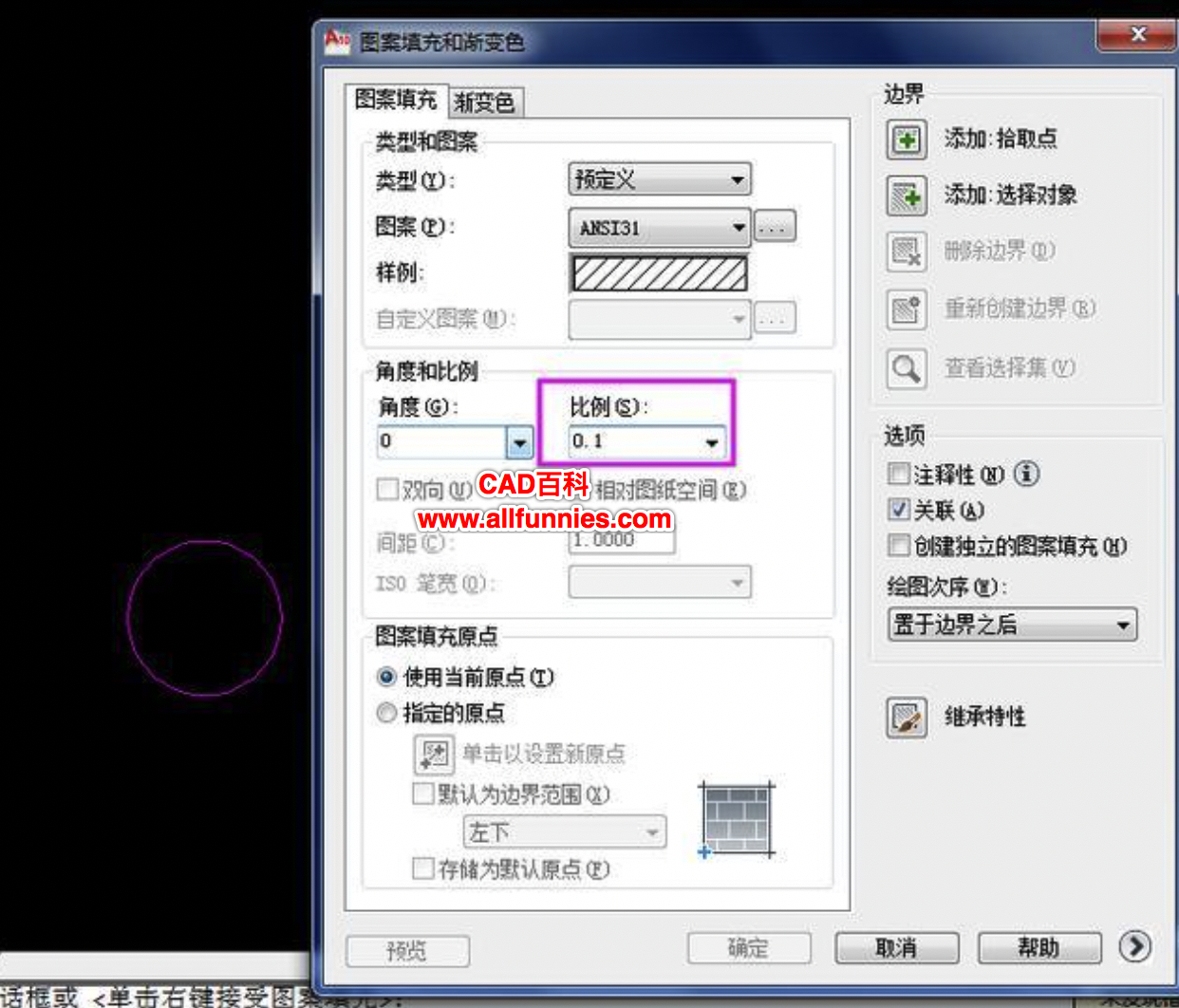
二、比例设置太小或填充区域非常大
与上面的情况相反,如果我们需要填充的面积非常大,而填充图案的比例比较小的话,那么填充就会非常密集,填充不了。
这时系统会提示:“是否确定要执行此操作?”
当然我们只能输入N,不执行操作。或者也可能是提示:“图案填充间距太密”,或“短划尺寸太小”。
同理,我们把填充图案的比例设置大一点,设成1000或者更大的数值,就可以解决该问题。
三、无法填充,没有任何错误提示
出现无法填充,却没有任何错误提示的时候是最诡异的。无论我们怎么检查区域、填充图案和比例,以及操作等,都找不到错误的点,但填充完却看不到任何图形。
这时,如果我们画标注,或者画带宽度的多段线,会发现无论是标注的两端还是多段线,都会变空心。
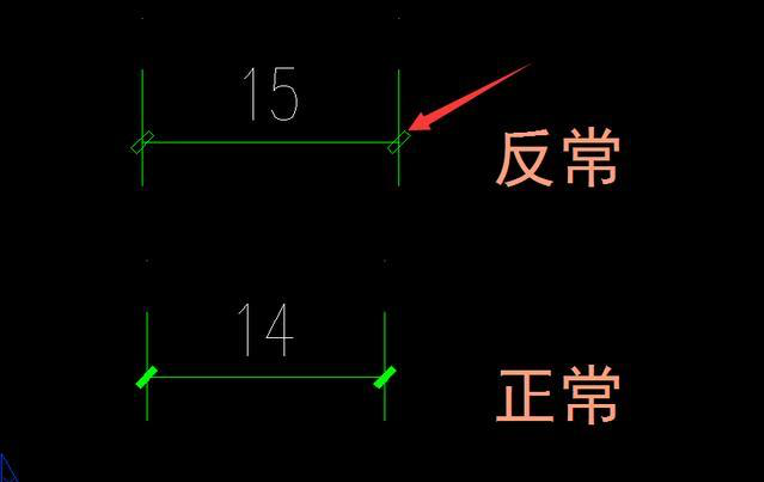
解决这个问题的方法有以下两种:
1、直接输入命令,调整变量的值。
系统变量FILLMODE是用来控制填充显示的,其快捷键是“FILL”,我们输入“FILL”后按【空格】键,命令行即会提示输入“ON”或“OFF”(也可以输入“1”或“0”),我们输入“ON”(或者“1”)后回车即可。
这里需要注意的是:我们设置完变量后,只会后面的填充生效,对前面的已经填充的标注和多段线依旧是不会显示的,这是因为其没有重新生成显示数据,如果要让其显示,输入“RE”后回车,再刷新就可以了。
这种情况可能是我们不小心点了这个选项或者装了什么插件在执行过程中设置的。
2、到选项对话框中设置参数。
另外一种解决方法就是到到选项对话框中设置参数。具体操作如下:
输入“OP”后回车,在弹出的【选项】对话框中,选择“显示”,勾选“应用实体填充”,再点击“确认”即可。
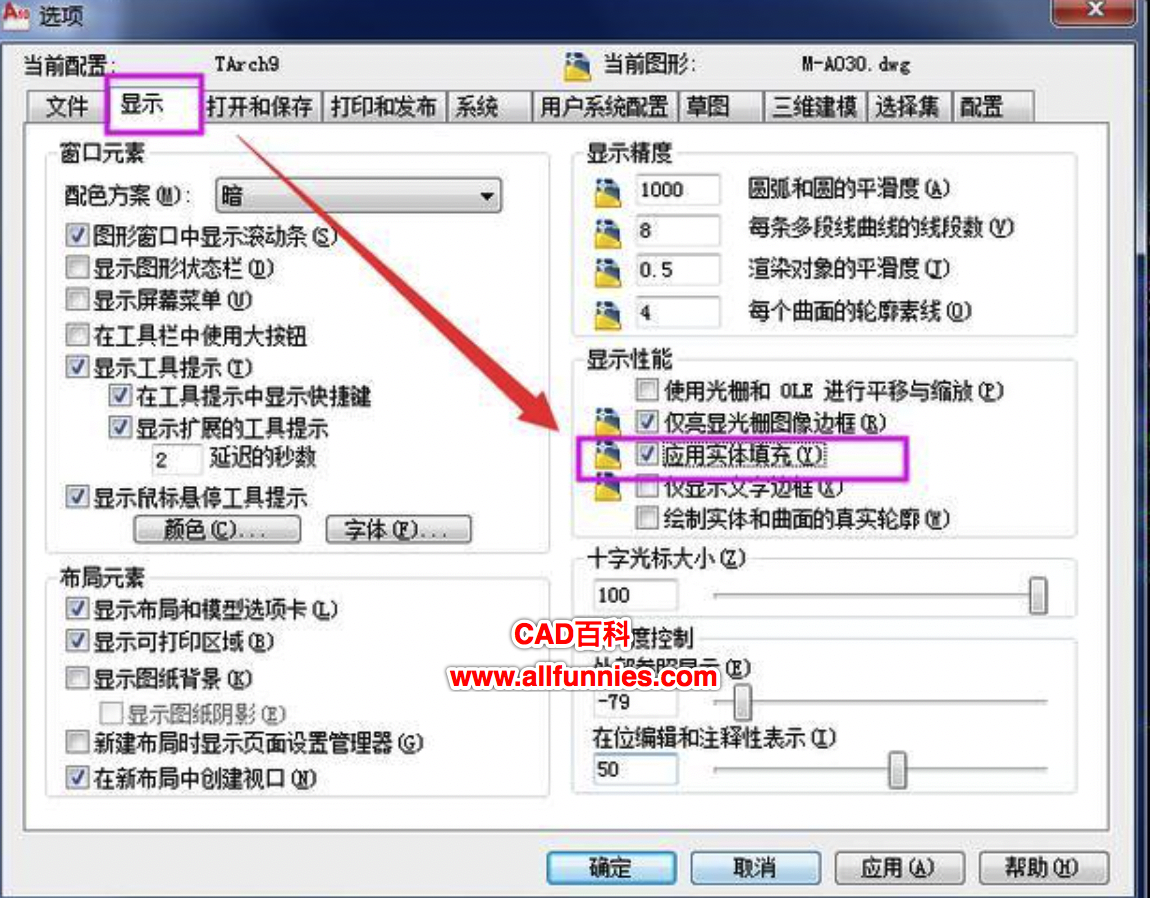
四、无法填充,显示边界不封闭
有时,当我们画图不是很精确时,界线上有细小的缺口,在正常模式下,我们是无法察觉到的,只有放大了才能发现。这时候我们对该区域创建填充时,就会弹出“边界未闭合”提示,同时会用红圈标出有间隙的地方。

解决界限缺口问题的方法也有两种:
(1)重新编辑图形,将标注有间隙的位置连结起来即可;
(2)在【图案填充和渐变色】对话框中,对“允许的间隙”进行设置,设置填充的间隙值大于间隙的宽度。
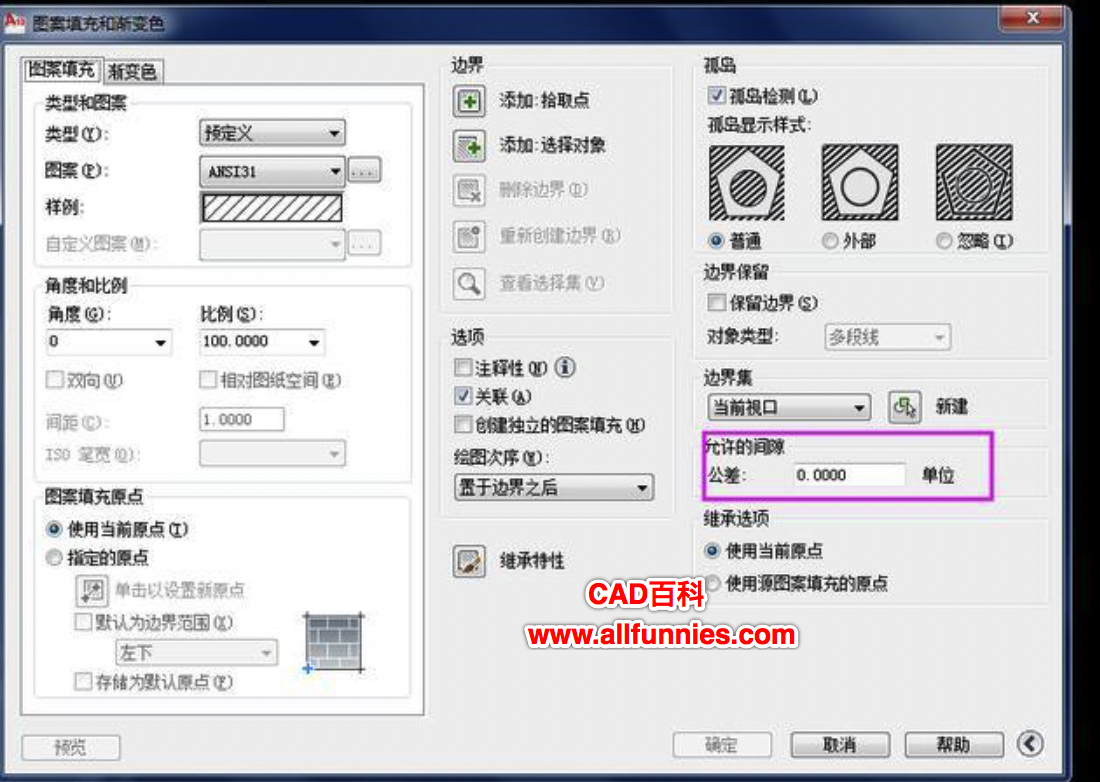
一般来说,小编建议选用第一种方法,因为处理起来比较简单。但如果系统只显示无法填充,但无提示有间隙的位置的话,就可以选用第二种方法。
以上就是本次分享的全部内容啦,希望对大家日常的机械制图工作有所帮护。






